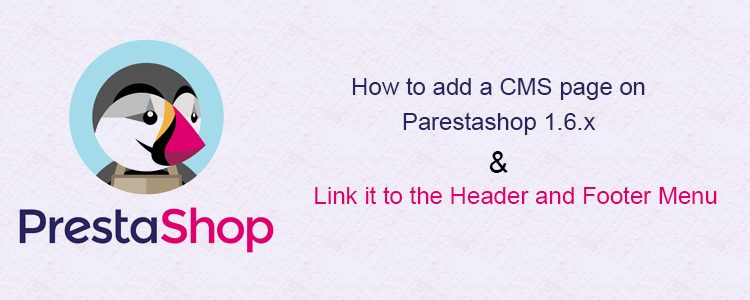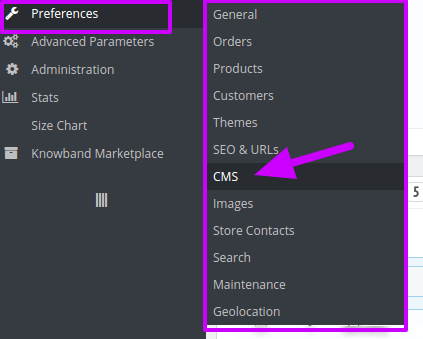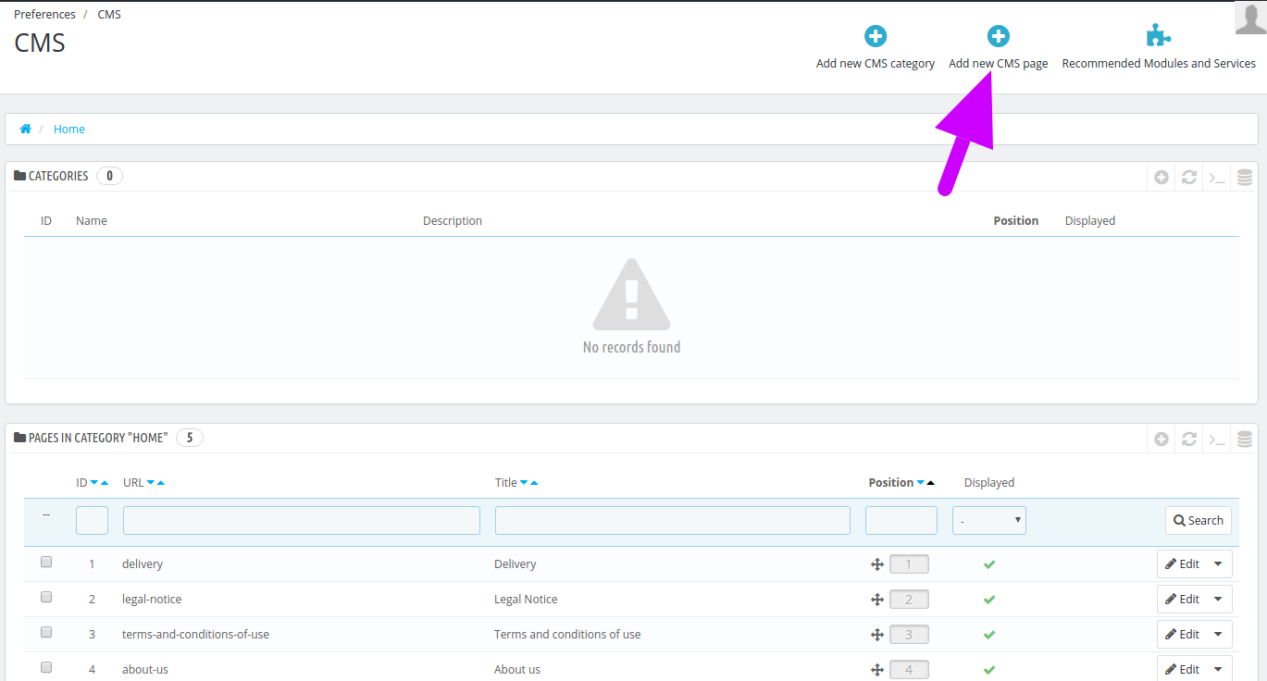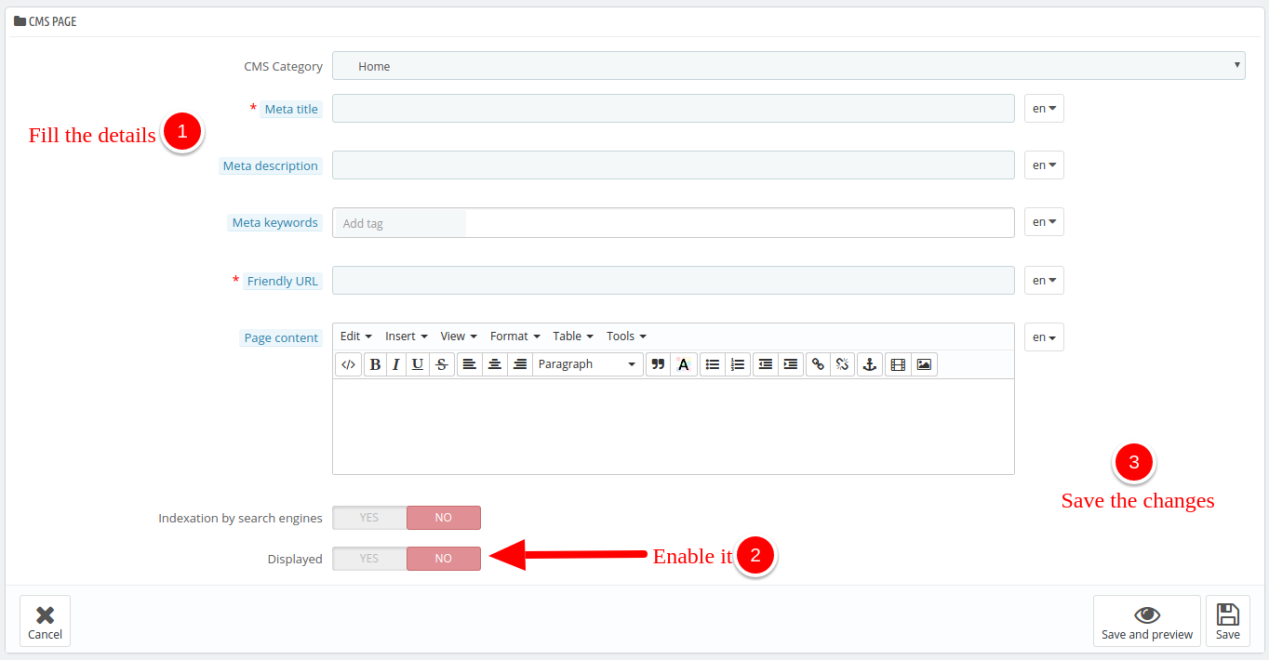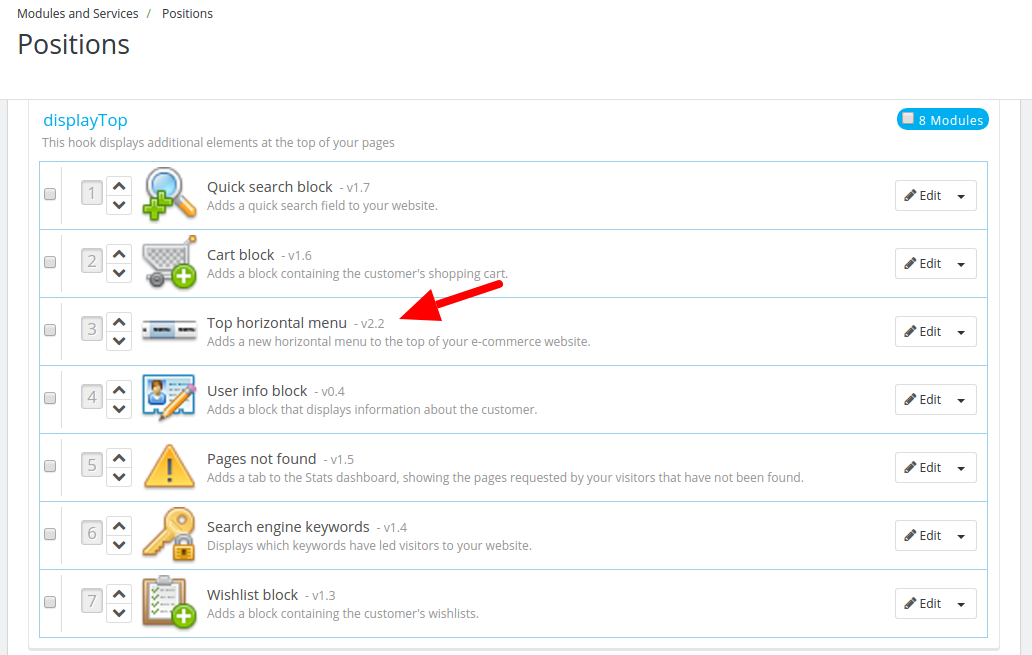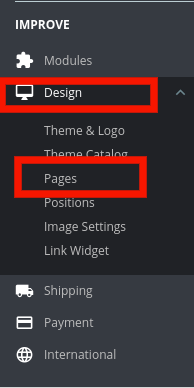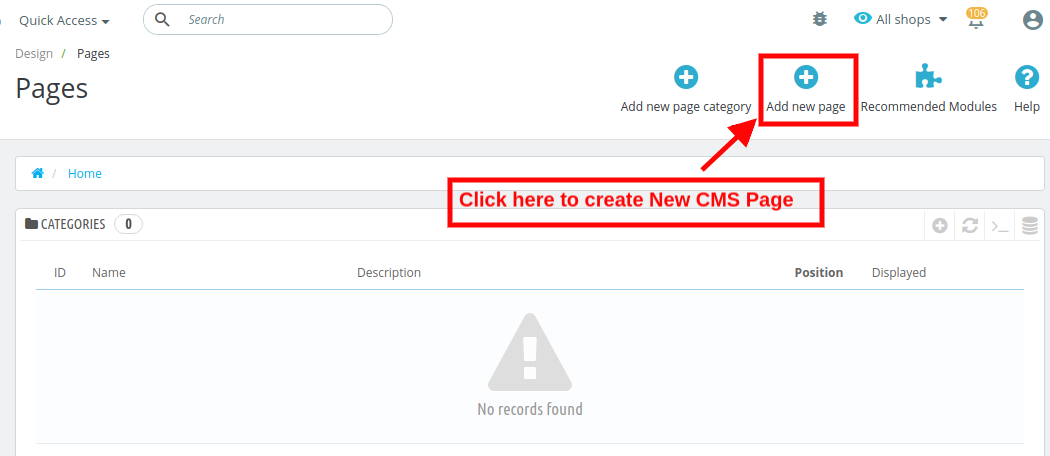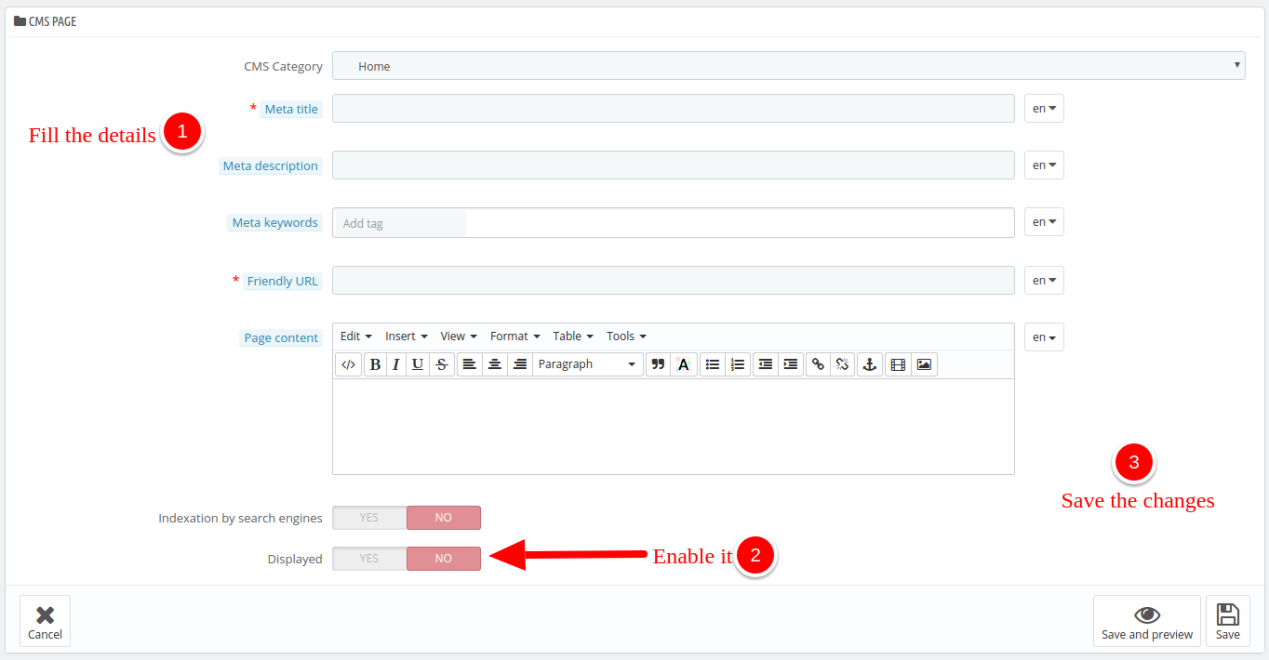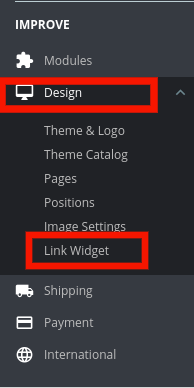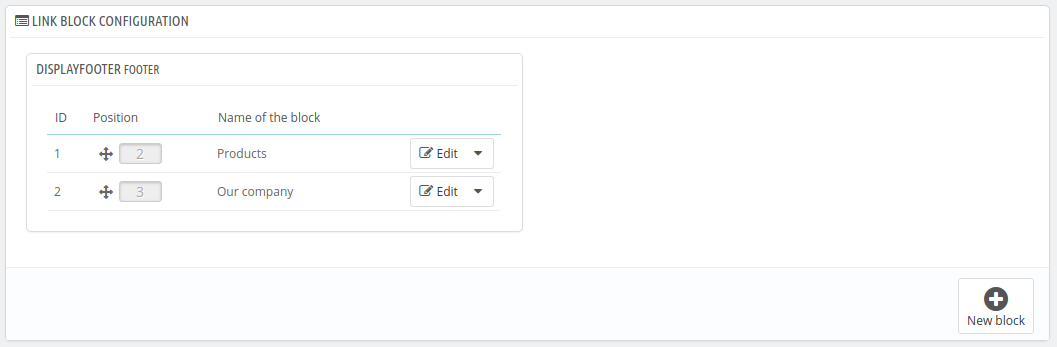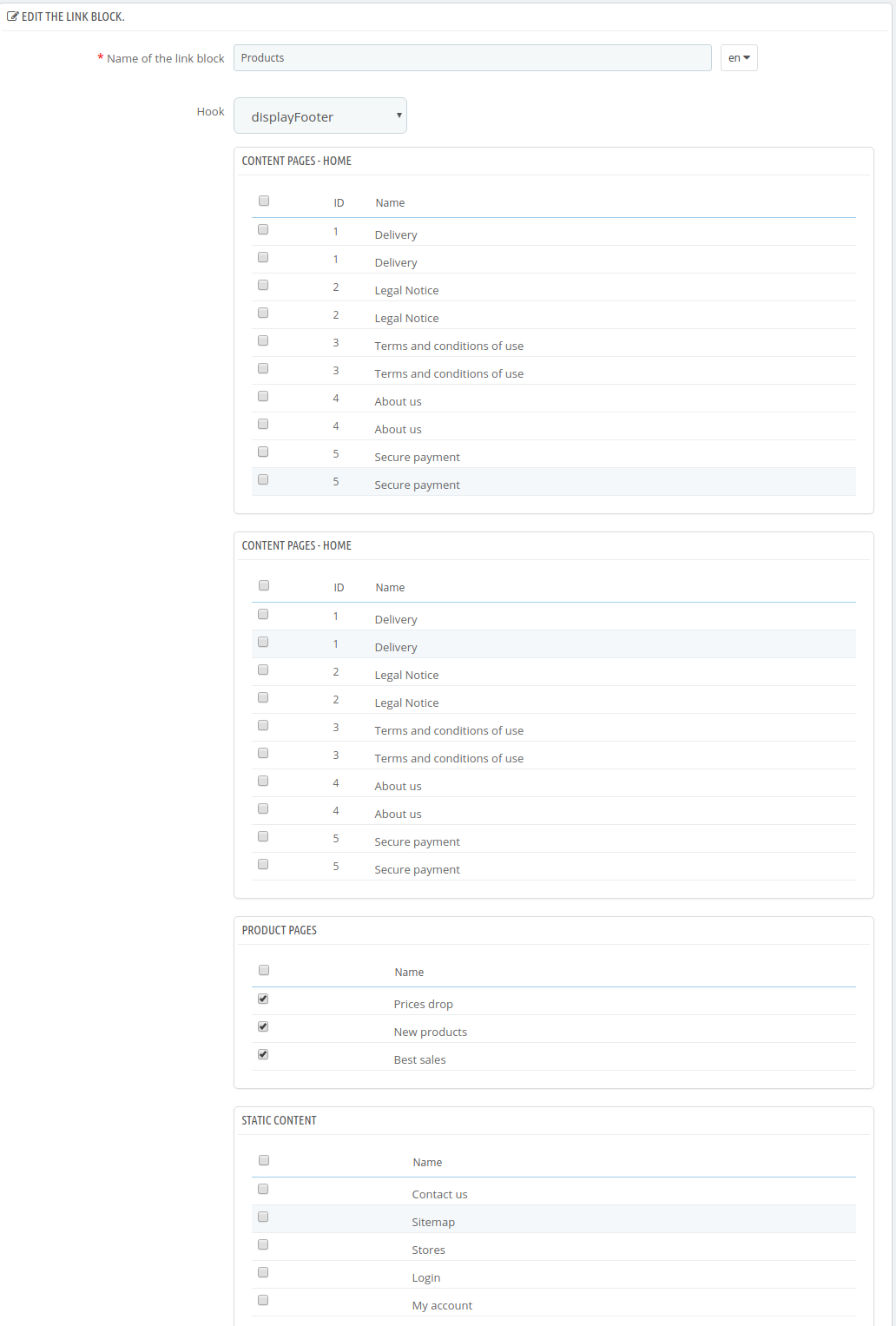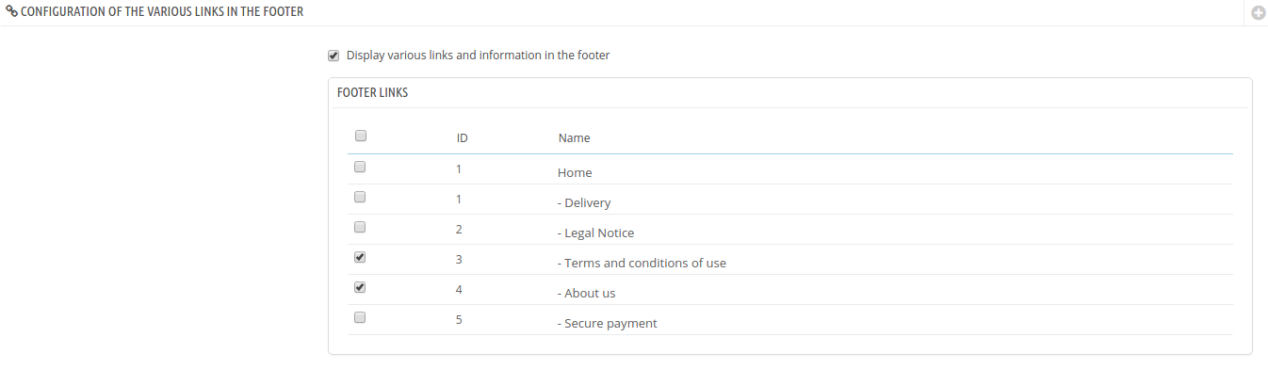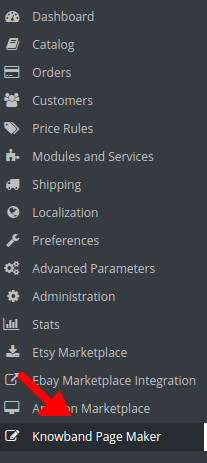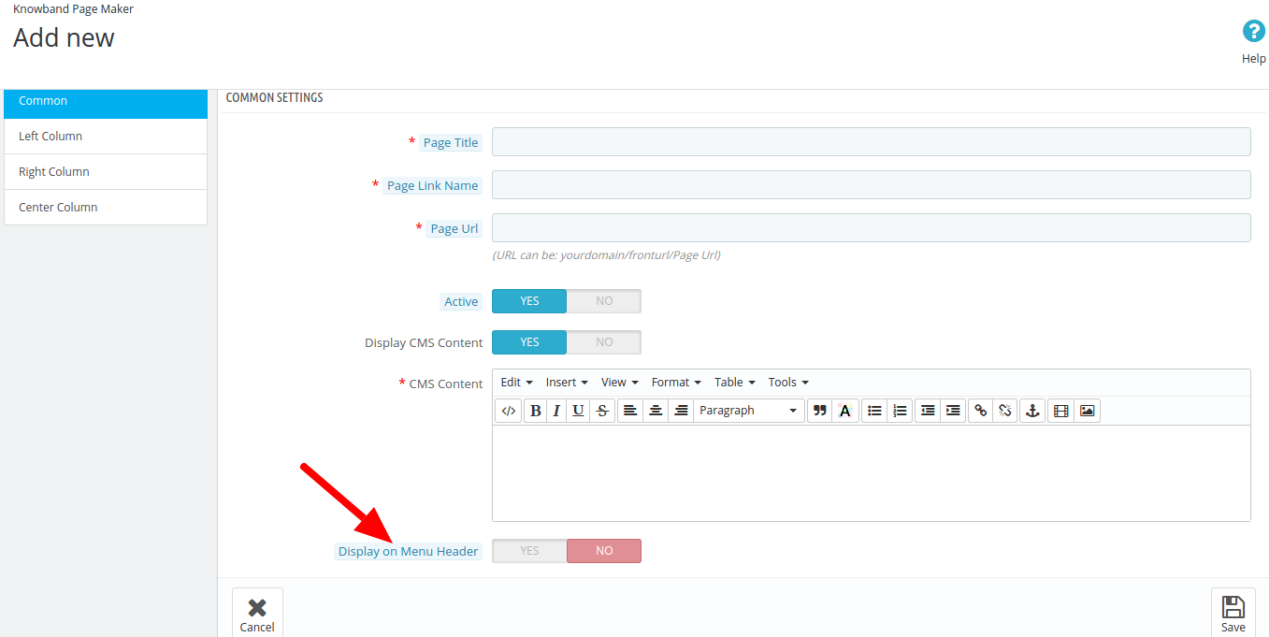PrestaShop es puramente una plataforma de comercio electrónico y también posee una gran capacidad de CMS. Aunque no tiene los controles completos como en las plataformas CMS, aún puede lograr todos sus requisitos básicos como CMS con PrestaShop. En esta publicación, tomando PrestaShop 1.6.x y 1.7.x como la versión de destino, Voy a explicar cómo puede agregar una página de CMS en la tienda PrestaShop. Además, también veremos cómo puede vincular esa página al menú de encabezado/pie de página.
Agregar una página CMS en PrestaShop 1.6.x
Paso 1: Inicie sesión en su back-office de PrestaShop como usuario administrador.
Paso 2: Utilice la herramienta Preferencias>>CMS.� Aquí verá todas las páginas CMS creadas en su tienda PrestaShop.
Paso 3: Haga clic en “Agregar nueva página CMS” en la esquina superior derecha de la página.
Paso 4: A continuación, debe completar todos los campos obligatorios. Después de completar los campos, simplemente habilite la página y “Guarde” los cambios.
Paso 5: Anote el ID de página de CMS que se muestra en la primera columna de la lista de páginas de CMS. Necesitará esta identificación más adelante.
Paso 6: Ahora, ve a Módulo>>Cargosy verifique qué módulo muestra el menú superior horizontal en su plantilla. Lo encontré en la sección “displayTop” de la posición en mi versión.
Agregar una página CMS en PrestaShop 1.7.x
De manera similar, para agregar una página CMS en la versión 1.7.x de Prestashop, siga los pasos que se mencionan a continuación:
Paso 1:Inicie sesión en su back-office de PrestaShop como usuario administrador.
Paso 2:�Ir a�Dashboard>>Mejorar>>Diseño>>Páginas como se muestra en la imagen a continuación:
Paso 3:Haga clic en el botón “Agregar nueva página” en la esquina superior derecha de la página.
Paso 4:�A continuación, debe completar todos los campos obligatorios. Después de completar los campos, simplemente habilite la página y “Guarde” los cambios.
Paso 5: Anote el ID de página de CMS que se muestra en la primera columna de la lista de páginas de CMS. Necesitará esta identificación más adelante. Guarde los cambios.
Agregar un enlace de la página de CMS al menú de encabezado
Paso 1: Conéctese a los archivos de su sitio iniciando sesión en su cuenta de FTP. Puedes usar FileZilla para acceder a los archivos o al Acceso a cPanel si su anfitrión ha proporcionado uno.
Paso 2: Ahora, navegue hasta el siguiente directorio de archivos:
themes/themeXXX/modules/blockpermanentlinks�
PD: “themeXXX” es el nombre de tu tema.
Editar, blockpermanentlinks-header.tpl Archivo. Puede utilizar cualquier editor de texto o código. Estoy usando Netbeans para editar.
Paso 3: Cada uno de los elementos de la lista en el código aquí representa un elemento de menú en el encabezado. Por ejemplo, este código representa un elemento de menú de encabezado llamado mapa del sitio:
getPageLink('sitemap')|escape:'html'}" title="{l s='mapa del sitio' mod='bloquear enlaces permanentes'}">{ls='mapa del sitio' mod='bloquear enlaces permanentes'}
Paso 4: Copie esa línea de código y péguela en una nueva línea al lado de la que ha copiado.
Paso 5: Ahora, cambia el código copiado a este:
getCMSLink('8', 'new')|escape:'html'}" title="{l s='nuevo' mod='bloquear enlaces permanentes'}">{ls='nuevo' mod='bloquear enlaces permanentes'}
Paso 6: Guarda el archivo. Ahora ha agregado un enlace a la página de CMS llamado “nuevo” que tenía el ID de página “8”.
Agregar un enlace de la página de CMS al menú de pie de página
¿Cómo agregar un enlace de la página CMS al menú de pie de página de Prestashop 1.7.x?
Ahora vincularemos la misma página al menú de pie de página de Prestashop 1.7.x.
Paso 1: Utilice la herramienta Diseño � > Widget de enlace. Esto mostrará los bloques que se muestran actualmente en su sitio.
Paso 2:�Para�abrir�una�configuración�de�Bloque�de�las�existentes,�haga�clic�en�el�botón�Editar�correspondiente.
Para activar la página recién creada y hacerla visible, seleccione la casilla de verificación correspondiente a su título. Puede encontrar el enlace a su página de CMS en el pie de página.
Ahora vincularemos la misma página al menú de pie de página.
¿Cómo agregar un enlace de la página CMS al menú de pie de página de Prestashop 1.6.x?
Siga los pasos que se mencionan a continuación para vincular la misma página al menú de pie de página de Prestashop 1.6.x.
Paso 1: Vaya a su panel de administración y navegue hasta “Módulos y Servicios >> Módulos y Servicios” y la búsqueda “Bloque CMS” módulo.
Paso 2: Haga clic en la configuración
Paso 3: Busque la sección “CONFIGURACIÓN DE LOS DISTINTOS ENLACES EN EL PIE DE PIE”. Aquí, si encuentra su página CMS recién agregada en la lista.
Paso 4: Habilite su página haciendo clic en la casilla de verificación en la primera columna. Haga clic en el botón “Guardar” para aplicar los cambios. Ahora ha agregado un enlace a su página de CMS en el menú Pie de página.
Una forma más fácil de crear páginas CMS en Prestashop
Bueno, eso fue todo un espectáculo. Creamos una página, editamos los códigos, navegamos de página en página y finalmente la vinculamos al menú Encabezado y pie de página. Pero esa fue solo una página que creamos, ¿qué sucede si necesita vincular más páginas? Cada vez que editar los códigos es un trabajo bastante agotador.
¿Hay alguna manera más fácil de hacerlo sin alterar el código?
¡Sí, por supuesto! los Módulo Creador de páginas de PrestaShop�by Knowband ha sido diseñado para cumplir el propósito exacto. Francamente, hay mucho más que puede ofrecer. Por ahora, veamos cómo puede usar este módulo para crear páginas CMS y agregarlas al enlace del encabezado sin editar el código.
Paso 1: Utilice la herramienta Creador de páginas Knowband menú en la barra de menú izquierda.
Paso 2: En la siguiente pantalla, haga clic en “Añadir nueva página”
Paso 3: La interfaz Agregar nueva página consta de cuatro pestañas. En el Configuración común pestaña, complete todos los detalles. Puede proporcionar un título de página, un nombre de enlace de página y una URL de página personalizada.
Paso 4: Después de completar los detalles, verá una opción al final de la página “Mostrar en el encabezado del menú”. Solo necesita habilitar esta opción y su página recién agregada se vinculará instantáneamente en el menú de encabezado.
Además de la facilidad de creación de las páginas CMS, el complemento Prestashop CMS Page Maker ofrece una serie de otras características. Algunos de ellos se discuten a continuación:
- Lo mejor de este módulo creador de páginas de Prestashop es la funcionalidad multilingüe. Por lo tanto, las páginas de destino se pueden crear en varios idiomas según los requisitos del administrador de la tienda.
- La URL de la página creada se puede vincular al encabezado sin entrar en los tecnicismos mencionados anteriormente.
- Junto con los contenidos genéricos, el administrador incluso tiene la opción de mostrar los productos más vendidos, los recién llegados, los productos destacados y los productos especiales.
- El complemento del creador de la página de destino de Prestashop incluso permite al administrador alinear los contenidos a la izquierda, a la derecha o al centro sin realizar ningún cambio en el CSS del sitio. Esto se hace simplemente con un clic de botón.
- Con la facilidad de crear los metadatos, la extensión del creador de páginas para Prestashop lo ayuda a mantenerlo optimizado para SEO.
- Además, incluso puede personalizar códigos CSS para personalizar la apariencia de las páginas web.
- Junto con la creación, el creador de páginas de Prestashop también le permite editar o eliminar las páginas de CMS.
- El complemento de Prestashop crea páginas que responden a dispositivos móviles. Por lo tanto, el sitio permanecerá optimizado para el usuario móvil incluso después de crear nuevas páginas web.
Conclusión
Eso fue muy rápido. Con el módulo Prestashop Page Maker, hicimos la vinculación en un abrir y cerrar de ojos: 4 pasos simples para ser exactos. Afortunadamente, no tuvimos que editar ningún código. Tiene múltiples opciones para realizar la misma tarea aquí, ambas opciones son bastante abiertas, ahora puede elegir cuál es la mejor para usted.
¿Me gusto esto? También te gustarán estos